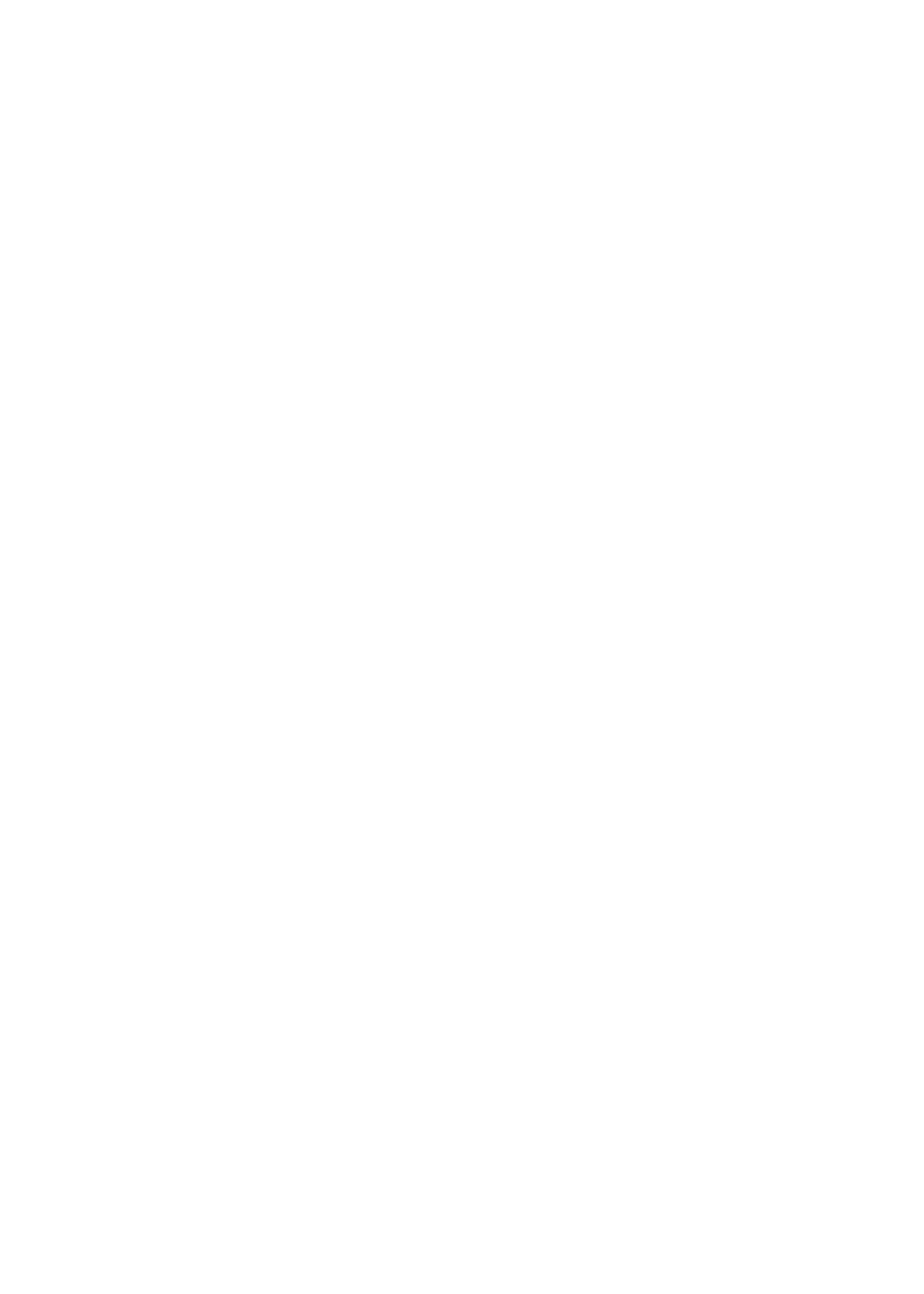
同步照片
iPod nano 可让您随身携带照片,这样您就可以与家人、朋友和同事共享它们。您可以从电脑同步照片,然后在
iPod nano 或电视机上将它们作为幻灯片显示来观看。
从电脑添加照片
如果您有
Mac 和 iPhoto 8.0(iLife '09 的一部分)或更高版本,则可以按您所识别的事件和面孔查看照片。如
果您有
PC 或 Mac,则也可以将硬盘上文件夹中的照片添加到 iPod nano。
首次将照片添加到
iPod nano 时可能要花一些时间,取决于您照片图库中照片的数量。
使用
iPhoto 将 Mac 上的照片同步到 iPod nano:
1
在 iTunes 的设备列表中选择 iPod nano,然后点按“照片”标签。
2
选择“同步照片…”,然后从弹出式菜单中选取“iPhoto”。
3
选择是想要包括您的所有照片,还是只包括所选照片。
如果选取第二个选项,请点按弹出式菜单以进行精炼。然后选择要同步的相簿、事件和面孔。
4
点按“应用”。
每次将
iPod nano 连接到电脑时,照片都会自动同步。
将硬盘上文件夹中的照片添加到
iPod nano:
1
将图像拖到电脑上的文件夹中。
如果您希望图像在
iPod nano 上显示为单独的相簿,请在主图像文件夹中创建一些文件夹,然后将图像拖到这
些新文件夹中。
2
在 iTunes 的设备列表中选择 iPod nano,然后点按“照片”标签。
3
选择“同步照片…”
4
从弹出式菜单中选择“选取文件夹…”,然后选择图像文件夹。
5
选择“所有文件夹”或“所选文件夹”。
如果您选取第二个选项,请选择您想要同步的文件夹。
6
点按“应用”。
向
iPod nano 添加原分辨率的图像文件
当您将照片添加到
iPod nano 时,iTunes 会优化照片以便于观看。默认情况下,不会传输原分辨率的图像文
件。如果您想要将原分辨率的图像文件从一台电脑移到另一台电脑,则添加功能将非常有用,但如果是要在
iPod nano 上观看图像,则不必要添加图像。
向
iPod nano 添加原分辨率的图像文件:
1
在 iTunes 的设备列表中选择 iPod nano,然后点按“照片”标签。
2
选择“包括原分辨率照片”。
3
点按“应用”。
39

iTunes 会将原分辨率版本的照片拷贝到 iPod nano 上的 Photos 文件夹。若要取回这些照片,请参阅以下部
分:第
40 页“将照片从 iPod nano 添加到电脑”。
将照片从
iPod nano 添加到电脑
如果您将原分辨率的照片从您的电脑添加到
iPod nano,则它们会被存储在 iPod nano 上的 Photos 文件夹
中。您可以将
iPod nano 连接到电脑,然后将这些照片添加到电脑。
将照片从
iPod nano 添加到电脑:
1
将 iPod nano 连接到电脑。
2
在 iTunes 的设备列表中选择 iPod nano,然后点按“摘要”标签。
3
在“选项”部分,选择“用作磁盘”。
4
点按“应用”。
将
iPod nano 用作外置磁盘时,iPod nano 磁盘图标会显示在桌面上 (Mac),或者在 Windows“资源管理器”
中显示为下一个可用的驱动器盘符
(Windows PC)。
5
将图像文件从 iPod nano 上的 Photos 文件夹拖到电脑的桌面或照片编辑应用程序中。
您还可以使用照片编辑应用程序(如
iPhoto)来添加 iPod nano 上 Photos 文件夹中所储存的照片。有关更多
信息,请参阅应用程序附带的文稿。
从
iPod nano 中移除照片
如果
iPod nano 正被用作外置磁盘,则可以从 iPod nano 上的 Photos 文件夹中删除原分辨率的图像。
仅从
iPod nano 上的 Photos 文件夹中删除照片:
1
将 iPod nano 连接到电脑。
2
浏览到 iPod nano 上的 Photos 文件夹并删除不再需要的照片。
3
断开之前请推出 iPod nano。
您可以更改同步设置以从
iPod nano 中移除所有照片,包括原分辨率的图像。
从
iPod nano 中删除所有照片:
1
在 iTunes 的设备列表中选择 iPod nano,然后点按“照片”标签。
2
选择“同步照片,来自:”。
该注记格已被选定,再次点按该注记格可以取消选择它。此时会显示一个对话框,要求您确认。
3
在出现的对话框中点按“移除照片”。
不会移除任何照片,除非您点按“应用”。如果您改变了主意,请再次选择“同步照片”。
4
点按“应用”。
删除所选照片:
1
在 iTunes 的设备列表中选择 iPod nano,然后点按“照片”标签。
2
选择“所选相簿、事件和面孔…”。
3
取消选择您想要从 iPod nano 中移除的项目,然后点按“应用”。
40
第
8 章
照片
40
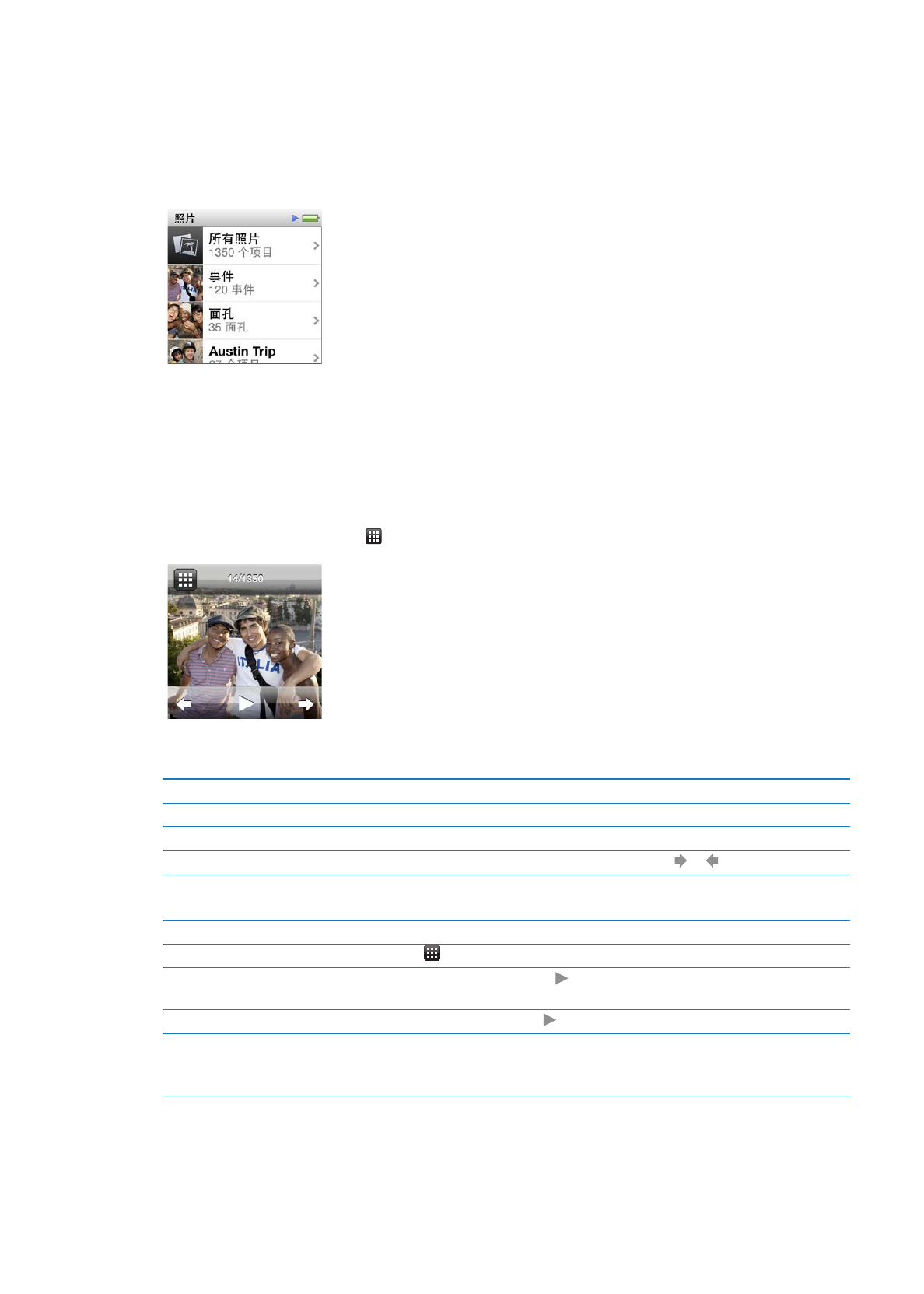
在